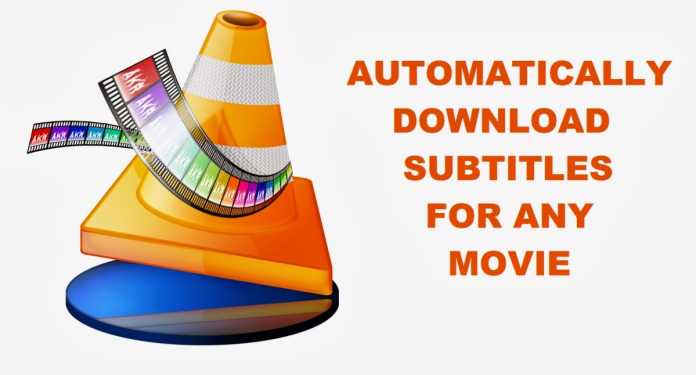
VLC Media Player-də Altyazıları Avtomatik Yükləmək üçün gözəl hiylə ilə buradayıq. Bu barədə bilmək üçün məqaləni keçin.
Bir çoxunuz kompüterdə film izləməyi xoşlayır. Çünki bunlar asudə vaxt keçirmək və boş vaxtı öldürmək üçün ən yaxşı yoldur. Filmlərdə istifadə olunan dəqiq sözləri tapmaq asanlaşdığından filmlər altyazı ilə gələndə müstəsna olur. Bəzən .srt fayllarınız endirdiyiniz filmdə olmaya bilər. Ancaq bu barədə narahat olmağa ehtiyac yoxdur, çünki indi müzakirə edəcəyimiz üsul sevimli filmlərinizi altyazı ilə izləməyə imkan verə bilər. Beləliklə, VLC Media pleyerinizdə istənilən filmin altyazısını əldə etmək üçün aşağıdakı üsula nəzər salın.
VLC Media Player-də Altyazıları avtomatik olaraq necə yükləmək olar
Metod olduqca sadə və asandır, hər birini əl ilə yükləməyə ehtiyac olmadan VLC media pleyerinizlə istənilən filmin altyazısını onlayn əldə edə bilərsiniz. Və bununla siz filmlərinizdən xeyli həzz ala bilərsiniz. Beləliklə, aşağıdakı addımlarla davam edin.
VLC Media Player-də Altyazıları avtomatik yükləmək üçün addımlar:
Addım 1. İlk növbədə Yükləyin Vlsub uzadılması kompüterinizdə. İndi zip faylını çıxarın və sonra orada vlsub uzantısını kopyalayın. İndi C:Program Files (x86)/VideoLAN/VLC/lua yerinə gedin və orada ad uzantıları olan yeni qovluq yaradın. İndi həmin qovluğa kopyaladığınız vlsub faylını yapışdırın.
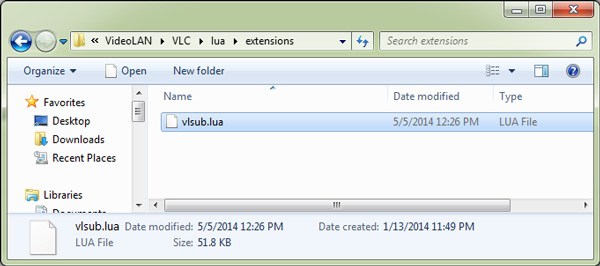
Addım 2. İndi VLC media pleyerini açın və oradakı görünüş seçiminə klikləyin və orada vlsub seçimini görəcəksiniz.
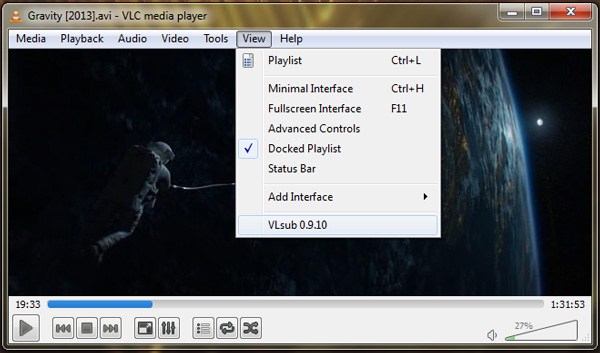
Addım 3. İndi VLC media pleyerinizdə sevdiyiniz filmi oynayın və sonra görünüşdə visub uzantısına klikləyin. Dialoq qutusunda filminizin altyazılarını axtarın.
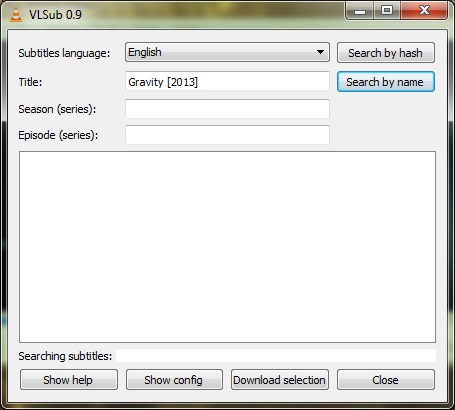
Addım 4. Filminizin başlığını axtardıqdan sonra aşağıdakı siyahıdan filmin istədiyiniz altyazı faylını seçin və sonra Yükləmə seçimi üzərinə klikləyin.

İşiniz bitdi, filminiz indi subtitrlərlə oynanılacaq.
Beləliklə, yuxarıda VLC Media Player-də Altyazıları avtomatik yükləməyin ən sadə yolu var. Bununla siz bütün sevdiyiniz filmləri altyazıları ilə izləyə bilərsiniz və filmə baxmaq çox əyləncəli olacaq. Ümid edirəm bunu bəyənirsiniz, başqaları ilə də paylaşın. Bununla bağlı hər hansı bir sualınız varsa, aşağıda şərh yazın.
